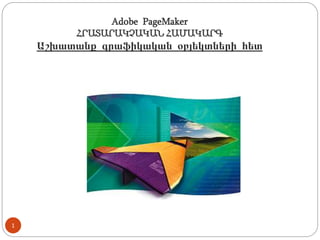
Adobe PageMaker Աշխատանք գրաֆիկական օբյեկտների հետ
- 1. Adobe PageMaker ՀՐԱՏԱՐԱԿՉԱԿԱՆ ՀԱՄԱԿԱՐԳ Աշխատանք գրաֆիկական օբյեկտների հետ 1
- 2. 1.Սկավառակի վրա պահպանված գրաֆիկական ֆայլը որպես ազատ պատկեր PageMaker-ի միջավայր բերելու համար անհրաժեշտ է. ընտրել մենյուի տողի File ենթամենյուի Place հրամանը, Բացված Place պատուհանի Look in դաշտում ընտրել այն սկավառակն ու թղթապանակը, որի մեջ պահպանվել է անհրաժեշտ ֆայլը, Եթե մինչև պատկերը բերելու գործընթացն սկսելը ակտիվ է եղել գործիքը, ապա պատուհանի As independent graphic (որպես ազատ պատկեր) դաշտում պետք է նշում կատարել, Ընտրել Open կոճակը, տեսքն ընդունած մկնիկի ցուցիչը տեղադրել PageMaker-ի աշխատանքային սեղանի անհրաժեշտ դիրքում և սեղմել ձախ սեղմակը: T 2
- 3. 2. Մեկ այլ փաստաթղթից գրաֆիկական պատկերը որպես ազատ պատկեր PageMaker-ի միջավայր բերելու համր անհրաժեշտ է օգտվել մենյուի տողի Edit ենթամենյուի Copy և Paste հրամաններից: Այս դեպքում բացի գործիքից մնացած բոլոր գործիքներն ակտիվ կլինեն: T Գործիքների վահանակ 3
- 4. 3. Գրաֆիկական օբյեկտի և տեքստի փոխդասավորվածությունը սահմանելու համար անհրաժեշտ է. ակտիվացնել գրաֆիկական պատկերը, ընտրել Element ենթամենյուի Text Wrap հրամանը 4
- 5. բացված պատուհանի Wrap Option բաժնում ընտրել պատկերի և տեքստի փոխդասավորվածության ձևը Text flow դաշտում ընտրվում է տեքստի տեղաբաշխման ձևը Standoff in mm: դաշտում սահմանվում է պատկերից տեքստի հեռավորությունը mmStandoff in mm: 5
- 6. Տեքստը տեղաբաշխվում է պատկերը սահմանա- փակող ուղղանկյուն տիրույթի շուրջը Տեքստը տեղաբաշխվում է պատկերի վրա Պատկերը սահմանա- փակում է տեքստը ներքևից Տեքստը տեղաբաշխվում է պատկերը սահմանա- փակող ցանկացած ձև ունեցող տիրույթի շուրջը Տեքստը տեղաբաշխվում է պատկերի շուրջը Պատկերը տեքստը բաժանում է մասերի` իրենից վերև և ներքև Օբյեկտը տեքստով շրջանցելու ձևի ընտրման պատուհան 6
- 7. 4. Ազատ պատկերը ներդրված դարձնելու համար անհրաժեշտ է ընտրել , գործիքը, ակտիվացնել պատկերը, մենյուի տողի Edit ենթամենյուի Cut հրամանով պատկերը հեռացնել` այն պատճենելով փոխանակման բուֆերում ընտրել գործիքը , մկնիկի ցուցիչը տեղադրել էջի այն մասում , ուր անհրաժեշտ է պատկերը տեղադրել, փոխանակման բուֆերի պարունակությունը մենյուի տողի Edit ենթամենյուի Paste հրամանով պատճենել աշխատանքային սեղանին: T 7
- 8. 4. Ներդրված պատկերը ազատ դարձնելու համար անհրաժեշտ է ընտրել , գործիքը, մկնիկի ցուցիչով նշել պատկերը, մենյուի տողի Edit ենթամենյուի Cut հրամանով պատկերը հեռացնել` այն պատճենելով փոխանակման բուֆերում ընտրել գործիքը , մկնիկի ցուցիչը տեղադրել էջի այն մասում , ուր անհրաժեշտ է պատկերը տեղադրել, փոխանակման բուֆերի պարունակությունը մենյուի տողի Edit ենթամենյուի Paste հրամանով պատճենել աշխատանքային սեղանին: T 8
- 9. ՕԳՏԱԿԱՐ Է ԻՄԱՆԱԼ Տեքստը սահմանափակող տիրույթի ` պատկերից ունեցած հեռավորությունը փոփոխելու համար անհրաժեշտ է ակտիվացնել պատկերը, և մկնիկի շարժումով իրականացնել անհրաժեշտ փոփոխությունը: Տեքստը PageMaker-ի միջավայր բերելուց առաջ այն հիմնականում հարմար է պահպանել RTF (Rich Text Format) ձևաչափով: Օբյեկտը կարելի է պատճենել մկնիկի շարժումով ` Ctrl և Alt ստեղները սեղմած վիճակում: 9
